一、下载
Visual Studio Code官网下载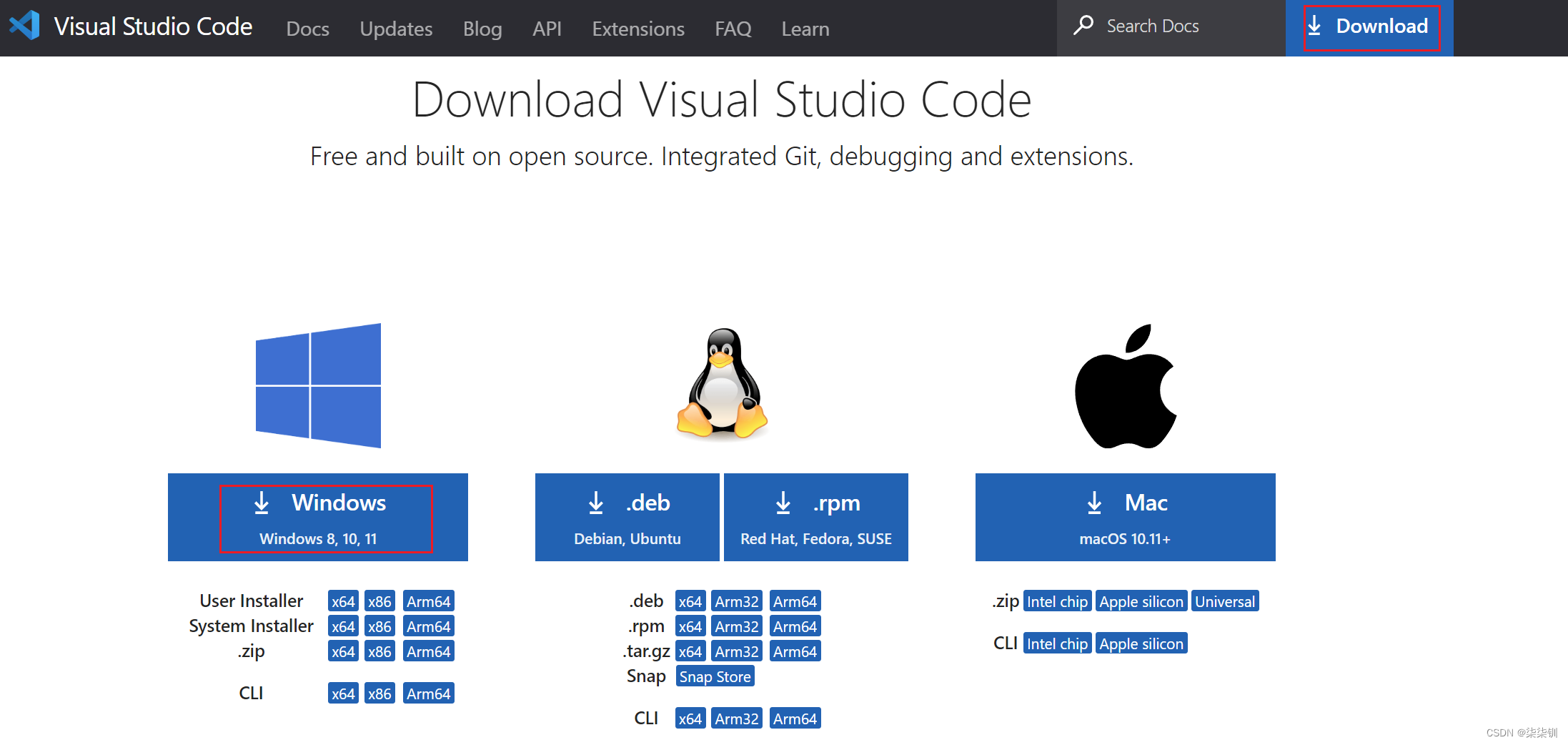
二、安装
1)下载好之后,双击进行安装

2)一直点击下一步
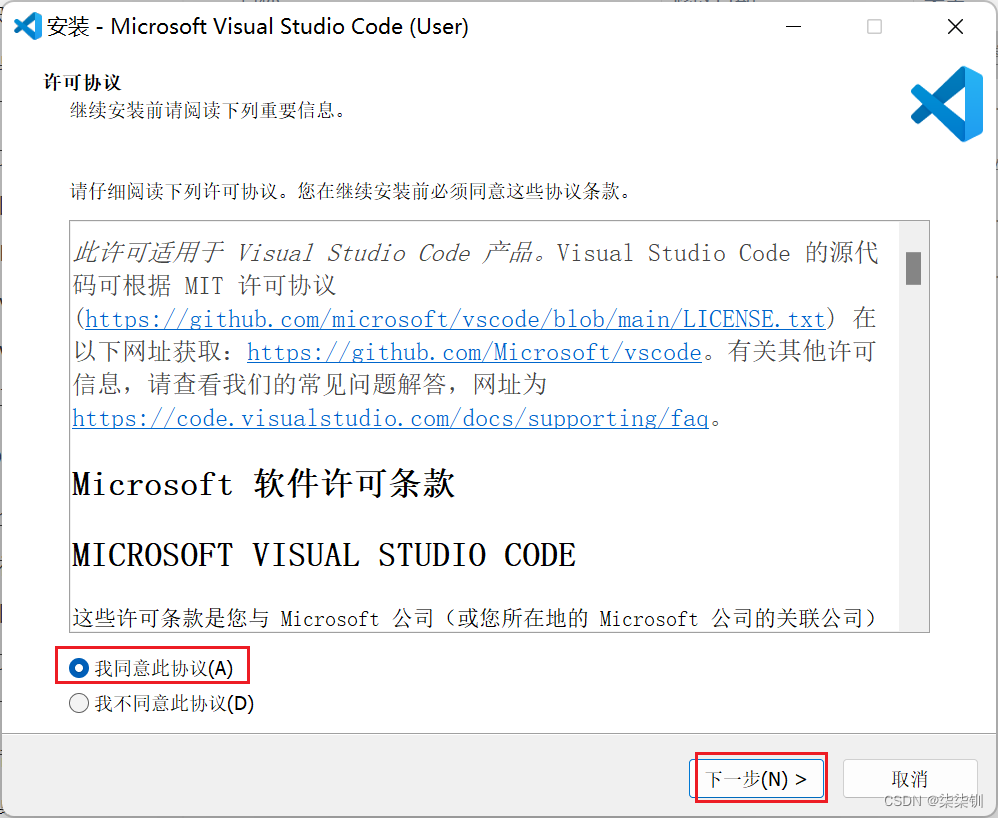
3)选择安装的目录
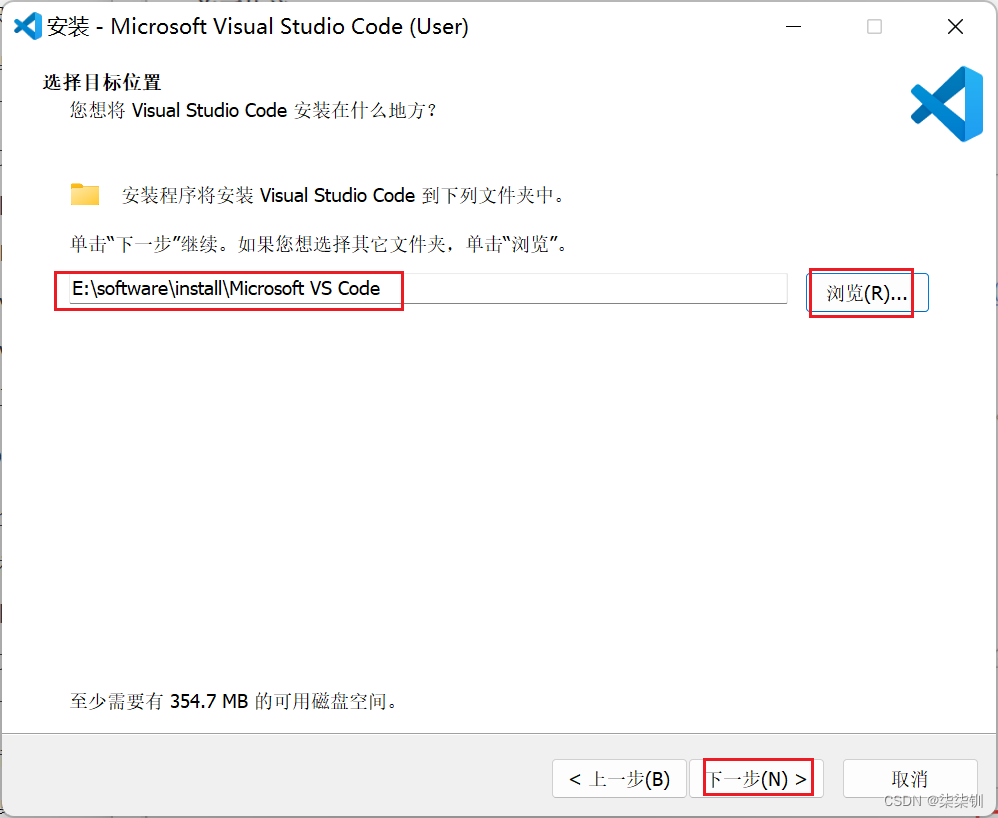
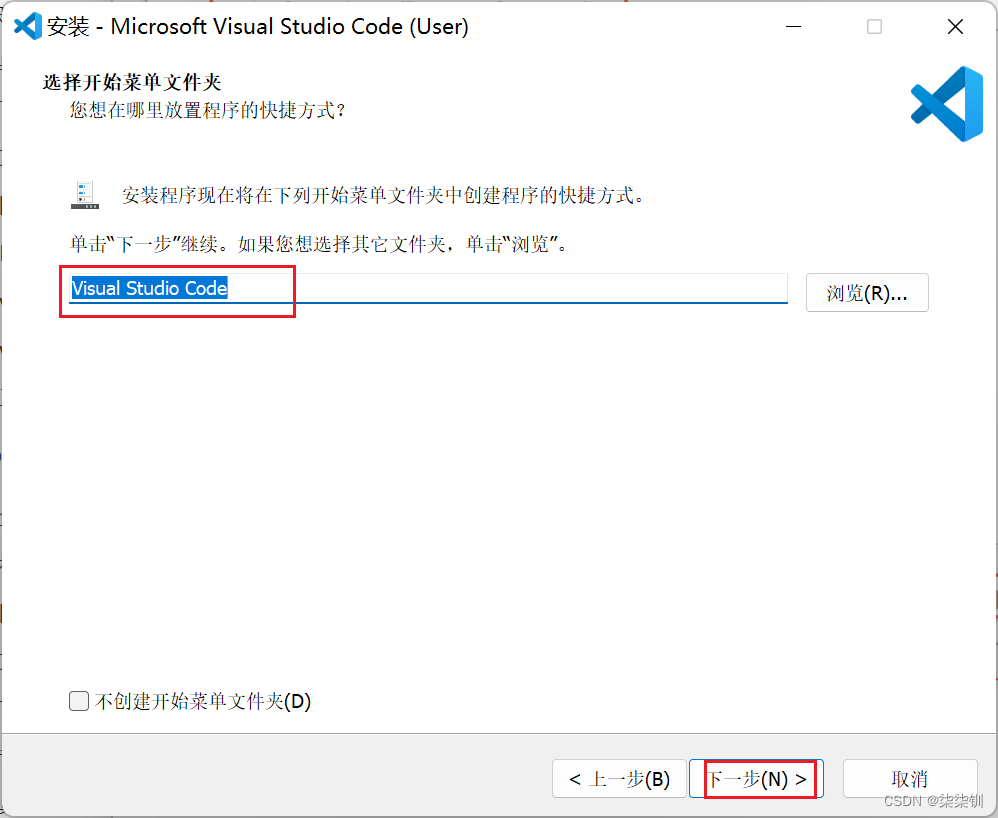
4)创建快捷方式
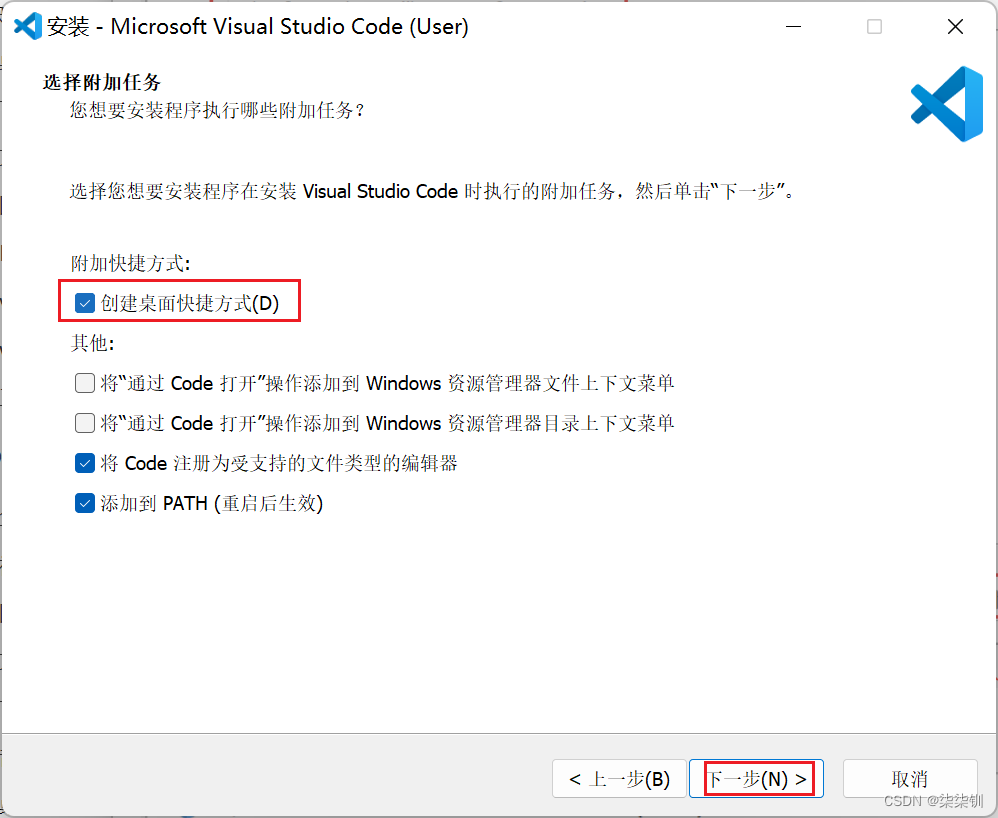
5)安装完成
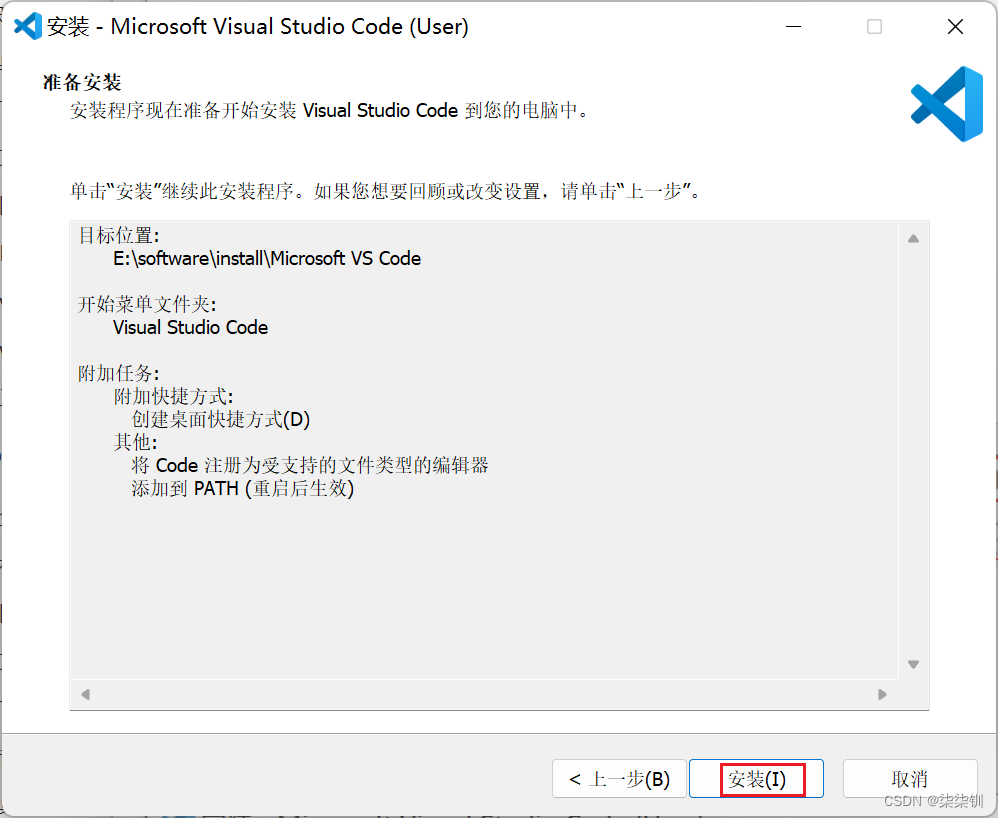
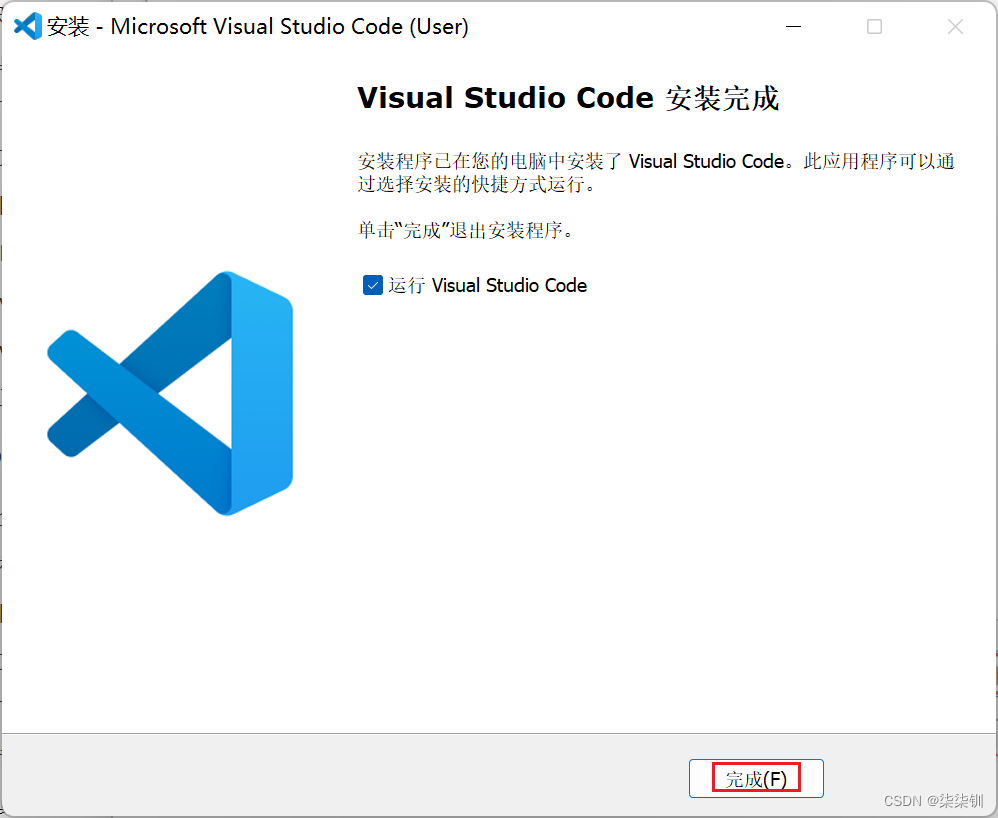
三、切换中文环境
安装完成后,程序自动运行,右下方会弹出一个框框,单击【Install and Restart】可以选择切换成中文环境,方便使用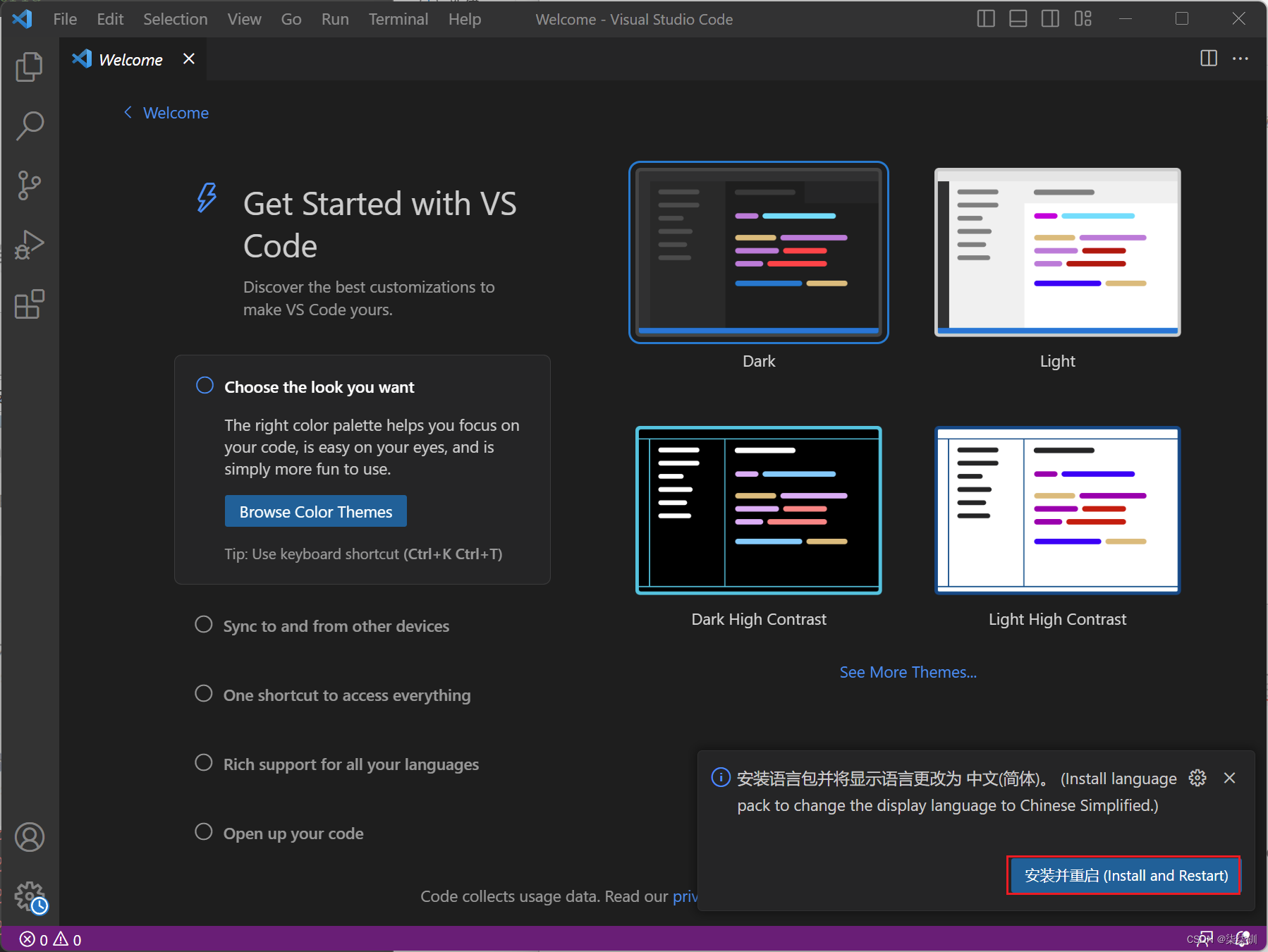
成功如下: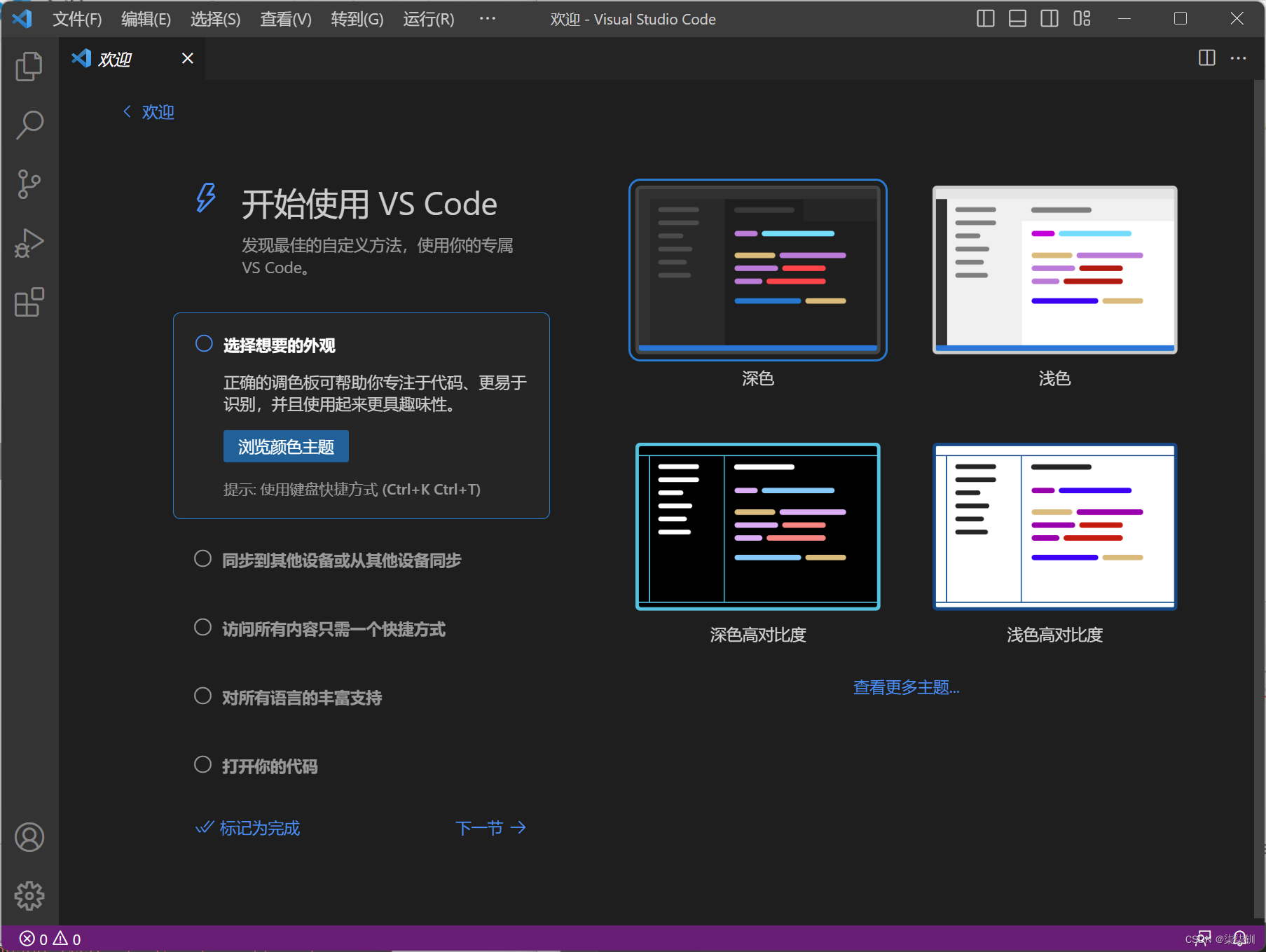
本文转载自: https://blog.csdn.net/weixin_44141284/article/details/130526131
版权归原作者 柒柒钏 所有, 如有侵权,请联系我们删除。
版权归原作者 柒柒钏 所有, 如有侵权,请联系我们删除。